对于许多电脑用户来说,主机内部闪烁的RGB灯效或许是彰显个性的利器,但在某些场景下,例如放置在卧室的电脑,这些灯光就可能成为一种困扰睡眠的“光污染”,关闭这些灯光其实并不复杂,只需掌握正确的方法即可。
理解灯光的来源
主机内的灯光主要来自以下几个部件:带有灯效的风扇、内存条、显卡、CPU散热器以及主板本身的装饰灯带,控制这些灯光的方式,根据其设计和连接方式,大致可以分为三类:软件控制、硬件控制和物理断开。

软件控制(首选方案)
这是最方便、最无损的方法,大多数主流硬件厂商都提供了专用的控制软件,用于统一管理和关闭灯效。
-
主板控制软件: 这是最核心的控制途径,无论您使用的是华硕(ASUS)、微星(MSI)、技嘉(GIGABYTE)还是华擎(ASRock)的主板,它们都拥有各自的灯控软件,例如华硕的“Armoury Crate”、微星的“Mystic Light”等,您可以在主板官方网站的支持页面,根据您的主板型号下载对应的软件,安装后,通常可以在软件内找到一个直观的界面,让您单独或批量关闭所有连接到主板RGB接口的设备的灯光。
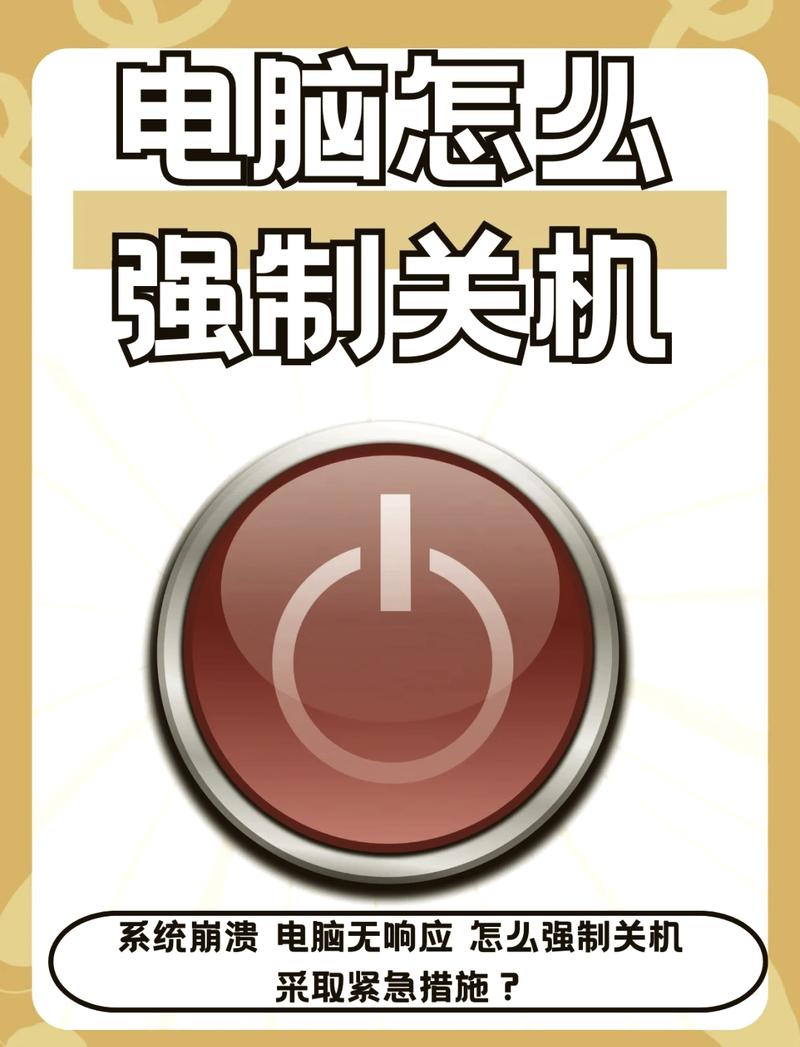
-
硬件厂商专用软件: 如果您的某个部件(如显卡、内存)的灯效无法通过主板软件控制,可能需要安装该硬件品牌自己的软件,芝奇(G.Skill)内存有“G.Skill Trident Z Lighting Control”软件,影驰显卡有“Xtreame Tuner”软件,尝试用这些专用软件进行关闭。
-
通用控制软件: 像“OpenRGB”这样的开源软件是一个强大的替代方案,它旨在兼容不同品牌的RGB设备,提供一个统一的界面来控制所有灯光,甚至可以实现跨品牌设备的同步效果,如果官方软件冲突或失效,OpenRGB往往能解决问题。

操作提示: 优先尝试主板官方软件,它通常是控制灯光的中枢,如果无效,再依次尝试其他部件的专用软件或通用软件。
硬件控制(拔线或断电)
如果软件方法失效,或者您的设备不支持软件控制(例如一些较早或较基础的型号),那么直接从硬件层面入手是直接有效的方式。
-
断开RGB线缆: 打开机箱侧板,仔细查看带有灯光的设备(主要是风扇和灯带),您会看到除了供电线之外,还有一根专门用于控制灯光的线缆,这根线缆的接口可能是3针或4针的,找到后,小心地将其从主板对应的RGB接口上拔下,拔掉后,该设备的灯光就会熄灭,有些设备的风扇供电和灯光供电是集成在一根线上的,拔掉会导致风扇也停止工作,这种情况下请勿使用此方法。
-
使用物理开关: 一些高端机箱或RGB控制器会配备物理开关,检查您的机箱前面板或控制器上是否有专门的灯光控制按钮,按一下即可关闭所有连接设备的灯光。
重要安全须知: 在进行任何硬件操作前,请务必完全关闭电脑电源,并拔掉主机电源线,以确保安全,如果您对电脑内部结构不熟悉,操作时请格外小心,避免用力过猛损坏接口。
终极物理方案(谨慎使用)
当以上所有方法都行不通时,我们还可以采取更彻底的方案,但这通常会失去保修资格,需要一定的动手能力。
- 使用绝缘胶带覆盖LED灯珠: 找到发光的LED灯珠,用一小块黑色电工胶带或不透光的胶带将其完全覆盖,这种方法简单直接,但只适用于灯珠位置易于触及且面积不大的情况。
- 断开LED供电线: 对于一些一体式水冷头或特定设备,可以尝试找到其内部LED灯的供电排线并将其断开,这需要您对该设备的结构有一定了解,操作不当可能导致设备损坏,因此非常不推荐普通用户尝试。
如何选择适合您的方法?
建议您按照以下顺序进行操作:
- 第一步: 优先尝试软件控制,这是最安全、最便捷的方式。
- 第二步: 如果软件无效或您不希望安装额外软件,在确保安全的前提下,尝试硬件控制中的断开RGB线缆。
- 第三步: 只有在前两种方法都失败,且您对自身动手能力有充分信心时,才考虑终极物理方案。
让电脑更好地服务于我们的工作和生活,而不是被其附加功能所困扰,是一种务实的态度,无论是追求酷炫的光效还是享受纯粹的宁静,都是个人选择的权利,希望这些方法能帮助您轻松营造一个理想的使用环境。


